Liste veya kitaplık için meta veri gezintisini yapılandırma
Applies To
SharePoint Server Abonelik Sürümü SharePoint Server 2019 SharePoint Server 2016 SharePoint Server 2013 Enterprise Microsoft 365’te SharePointBüyük listelerde ve kitaplıklarda meta veri gezintisi ayar her zaman kullanıcıların içerik bulmalarını kolaylaştırır. Meta veri gezintisi, Microsoft SharePoint kullanıcıların bir gezinti ağacı kullanarak listelerde ve kitaplıklarda bulunan içeriği filtrelemelerine ve bulmalarına olanak sağlar.
Görünen öğe listesini iyileştirmek için, gezinti ağacıyla birlikte kullanılan Tuş Filtreleri de uygulayabilirsiniz. Meta veri gezintisini ayarlayabilirsiniz, kitaplıktan hangi sütunların ağaç içinde görünerek Anahtar Filtreleri'ni belirtebilirsiniz.
Aşağıdaki çizimde, içerik türünü temel alan basit bir gezinti ağacı örneği gösterilmiştir.
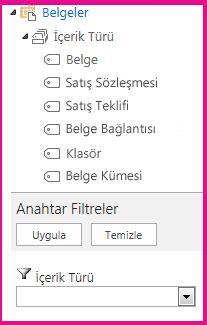
Varsayılan olarak, sitelerin çoğunda meta veri gezintisi ve filtreleme etkindir. Siteniz için etkinleştirilmediyse, sitenize uygun Site Özellikleri sayfalarında etkinleştirebilirsiniz.
Not: Meta veri gezintisini ve filtrelemeyi etkinleştirmek için Site Sahibi veya Site Koleksiyonu Yöneticisi olmak gerekir.
Meta veri gezintisini ve filtrelemeyi etkinleştirme
-
Site Ayarlar

-
Site Eylemleri altında,Site özelliklerini yönet 'e tıklayın.
-
Özellikler listesinde Meta Veri Gezintisi ve Filtreleme'yi bulun veArdından Etkinleştir'e tıklayın.
Kurumsal meta veri ve anahtar sözcükler ekleme
Microsoft 365’te SharePoint 'te, Enterprise Anahtar Sözcükleri sütunu eklemek, kullanıcıların arama ve filtrelemenin yanı sıra meta veri tutarlılığı ve yeniden kullanım kolaylığı sağlamak için diğer kullanıcılar ve uygulamalarla paylaşılacak bir veya birden çok metin değeri girmelerini sağlar.Anahtar sözcükler Enterprise sütununu eklemek, var olan eski anahtar sözcük alanlarıyla yönetilen meta veri altyapısı arasında eşitleme de sağlar. (Belge etiketleri karşıya yüklemede anahtar sözcükler Enterprise kopyalanır.)
Not: Bir liste veya kitaplık için meta verileri ve anahtar sözcükleri ayarlamak için en az Listeleri Yönet izin düzeyine sahip olmak gerekir.
-
Meta veri gezintisini yapılandırmak istediğiniz listeye veya kitaplı kitaplıma gidin ve başlığı tıklatın.
-
Ekle'Ayarlar

-
İzinler ve Yönetim altında MetaVeri Enterprise Anahtar Sözcükler'e Ayarlar.
Not: Varsayılan olarak, sitelerin çoğunda meta veri gezintisi ve filtreleme etkindir. Meta Veri gezinti ayarları seçeneğini görmüyorsanız, bu seçenek siteniz üzerinde devre dışı bırakılmış olabilir. Meta veri gezintisini ve filtrelemeyi etkinleştirme hakkında bilgi edinmek için bkz. Meta veri gezintisini ve filtrelemeyi etkinleştirme.
-
Enterprise Meta Veri Ayarlar Anahtar Sözcükler bölümünde, Enterprise Anahtar Sözcükler sütunu eklemek ve Anahtar Sözcük eşitlemesini etkinleştirmek için Enterprise Anahtar Sözcükler onay kutusuna tıklayın.
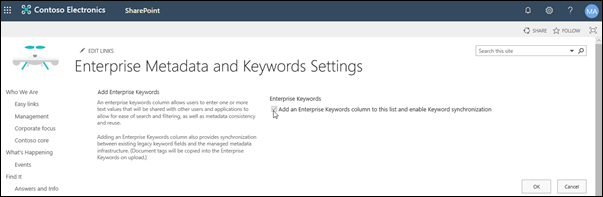
-
Tamam’a tıklayın.
Şimdi, listeye bir sütun eklerken, listeye anahtar sözcükler Enterprise anahtar sözcükler sütunu ekleyebilirsiniz. Yönetilen meta verileri kullanan bir sütun ekleme hakkında bilgi için bkz. Yönetilen meta veri sütunu oluşturma. Yönetilen meta verilere filtre uygulama hakkında bilgi için bkz. Yönetilen meta verileri filtrelemek için SharePoint kullanma.
Bir liste veya kitaplıkta meta veri gezintisini ayarlamak için en az Listeleri Yönet izin düzeyine sahip olmak gerekir.
-
Meta veri gezintisini yapılandırmak istediğiniz listeye veya kitaplı kitaplıma gidin ve başlığı tıklatın.
-
Şeritte Liste veya Kitaplık sekmesine tıklayın ve sonra da Liste Sekmesi'ne Ayarlar Kitaplık Ekle'Ayarlar.
-
Genel Gezinti Ayarlaraltında Meta veri gezinti ayarları'na tıklayın.
Not: Varsayılan olarak, sitelerin çoğunda meta veri gezintisi ve filtreleme etkindir. Meta Veri gezinti ayarları seçeneğini görmüyorsanız, bu seçenek siteniz üzerinde devre dışı bırakılmış olabilir. Meta veri gezintisini ve filtrelemeyi etkinleştirme hakkında bilgi edinmek için bkz. Meta veri gezintisini ve filtrelemeyi etkinleştirme.
-
Gezinti Hiyerarşilerini Yapılandır bölümünde, gezinti hiyerarşisinde görüntülemek istediğiniz alanı veya alanları seçin ve Ekle'ye tıklayın.
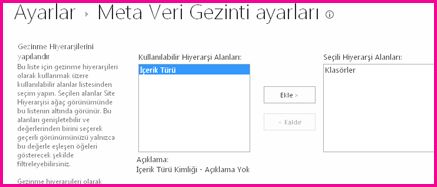
-
Varsayılan olarak, gezinti ağacı klasörleri görüntüler. Klasörlerin görüntülenmelerini istemiyorsanız, Klasörler öğesini seçin vekaldır'a tıklayın.
-
Anahtar Filtrelerini Yapılandır bölümünde, Anahtar Filtreleri olarak eklemek istediğiniz alanları seçin ve Ekle'ye tıklayın.
-
Bu liste için otomatik sütun dizinlerini yapılandır iletişim listesinde,bu listede otomatik olarak dizinler oluşturmak isteyip istemiyorsanız bunu belirtin. Bu, kullanıcıların belirttiğiniz gezinti ağacını ve Anahtar Filtresi sütunlarını kullandıklarında gerçekleştirecekleri sorguların performansını iyiler. Bu listede Sütun dizinlerini otomatik olarak yönet seçeneğini seçmeniz önerilir.
-
Tamam’a tıklayın.
Meta veri gezintisi bir liste veya kitaplık için SharePoint , sitenin sol tarafında bir ağaç denetimi görüntüler. Ağaç, klasörler ve yönetilen meta veri terimleri hiyerarşisini görüntüler. Kullanıcılar sayfada görünenleri filtrelemek için ağaç üzerinde öğeleri seçer. Bu, kullanıcıların dinamik içerik ekranları oluşturmalarını sağlar. Kullanıcılar gezinti ağacının altında görüntülenen ve gezinti ağacıyla birlikte çalışan Tuş Filtreleri denetimi kullanarak bu iyileştirmeyi daha da geliştirebilirsiniz.
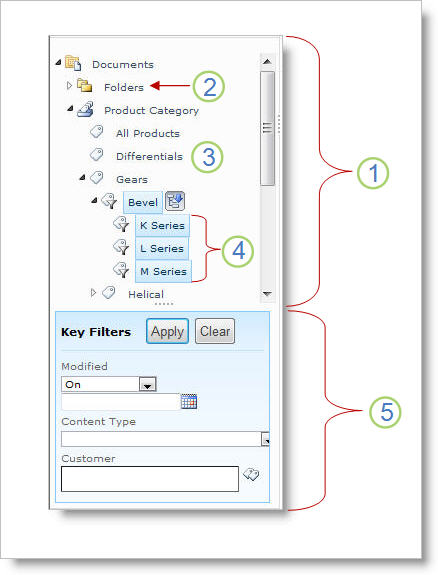
-
Ağaç denetimi
-
Liste veya kitaplık için klasör hiyerarşisi
-
Terim
-
Azalan alt terimler
-
Anahtar Filtreleri
Site kullanıcıları, klasöre veya meta verilere göre liste veya kitaplara göz atmak için gezinti ağacını kullanabilir. Kullanıcılar gezinti ağacında yönetilen bir meta veri terimini seçerse, görünüm yalnızca bu terim veya azalan terimleriyle etiketlenmiş öğeleri görüntüler. Yalnızca belirli bir terime göre filtrelemek ve azalan alt terimleri dışarıda tutmak için, kullanıcılar öğeyi yeniden seçmeye devam ediyor. Meta veri gezintisi, görünümler ve sütun filtreleri gibi liste için diğer filtrelerle birlikte çalışır.
Bu liste ve kitaplıklarda yönetilen meta veri sütunları kullanmasa bile, listeler ve kitaplıklar için meta veri gezintisi oluşturabilir ve kullanabilirsiniz. Buna ek olarak, içerik türü ve Tek değerli Seçim gibi bazı sütun türlerini bir meta veri gezinti hiyerarşisinde alanlar olarak kullanabilirsiniz.
Aşağıdaki listede, Anahtar Filtreleri denetimi tarafından alan olarak hangi sütun türleri ekleyebilirsiniz:
-
Yönetilen Meta Verileri
-
İçerik Türü
-
Seçim
-
Kişi veya Grup
-
Tarih ve Saat
-
Sayı
Yönetilen meta verilerin kullandığı bir sütunun nasıl ayar olduğunu öğrenmek için bkz. Yönetilen meta veri sütunu oluşturma.
Varsayılan olarak, SharePoint dizin oluşturma işlemi gerçekleştirir. Otomatik dizin oluşturma etkinleştirildiğinde, gezinti ağacına ve Anahtar Filtreleri'ne eklemişsiniz alanlar için dizinler otomatik olarak oluşturulur. İçerik Türü ve Seçim alanları dışında, desteklenen tüm Anahtar Filtresi alanlarında tek sütunlu dizinler oluşturulur. Bileşik dizinler, desteklenen tüm gezinti hiyerarşileri ve Anahtar Filtreleri birleşimleri üzerinde oluşturulur.
Dizinler otomatik olarak oluşturulduğunda, liste görünümü eşiğine göre daha fazla öğeye sahip listeler için sorgular etkinleştirilir. Bununla birlikte, bazı durumlarda bu ayarı devre dışı bırakmanız ve dizinleri el ile kurmanız gerekebilir. Örneğin, tek sütun ve bileşik dizinlerin birleşimi 20'yi aşıyorsa (liste başına dizin sayısı üst sınırı), otomatik dizinleri devre dışı bırakmanız ve dizinleri el ile yapılandırmanız gerekir.
Varsayılan olarak, SharePoint ürünlerinde oluşturulmuş sitelerin çoğunda meta veri gezintisi ve SharePoint etkinleştirilir. Meta veri gezintisi belirli bir liste veya kitaplık için ayarlanmasa bile, listelerin ve kitaplıkların görünümlerinin performansını geliştirmek için bu özelliğin özellikleri perde arkasında çalışır. Meta veri gezintisi ve filtreleme özelliği, bir görünüm her yüklendiğinde çalışmak için otomatik olarak en iyi dizini seçer. Kullanıcılar yeni görünümleri yüklesin, filtreleri temizlesin veya sıralama uygulasin; sorgu iyileştirmesi, liste görünümü azaltmayı önlemek için veritabanını sorgulamanın en iyi yolunu belirler.
Kullanıcı eşiği aşan bir görünümü yüklerse, meta veri gezinmesi ve filtrelemesi özgün kullanıcı sorgusunun geri dönüş sorgusu olarak adlandırılan değiştirilmiş bir sürümünü oluşturur. Geri dönüş sorgusu tam liste yerine listenin bir bölümünde çalışır. Sonuç olarak, istenen öğelerin bir kısmını görüntüler. Asıl sorgular, büyük liste azaltma nedeniyle özgün sorgu yasak olduğunda yararlı sonuçlar sağlar. Ara sıra, listenin sorgu tarafından taranan bölümünde özgün kullanıcı sorgusuyla eşleşmeyen sonuçlar yoksa, geri dönüş sorgusu sonuç döndürmüyordur.
Bir geri dönüş sorgusu olduğunda, ekran iletisi kullanıcıyı sonuçların kısmi olduğu konusunda uyarıyor. İletide, tam bir kümeyi görmek için kullanıcının ek filtreler uygulaması önerilir.
Geri dönüş sorgusu iletisi, liste veya kitaplık sahiplerine kullanıcıların içeriğe erişemelerini de bir uyarı olarak gösterir.










